Installazione driver, Installazione manuale dei driver, Windows update – Eurocom Panther 5 User Manual
Page 173: Italiano
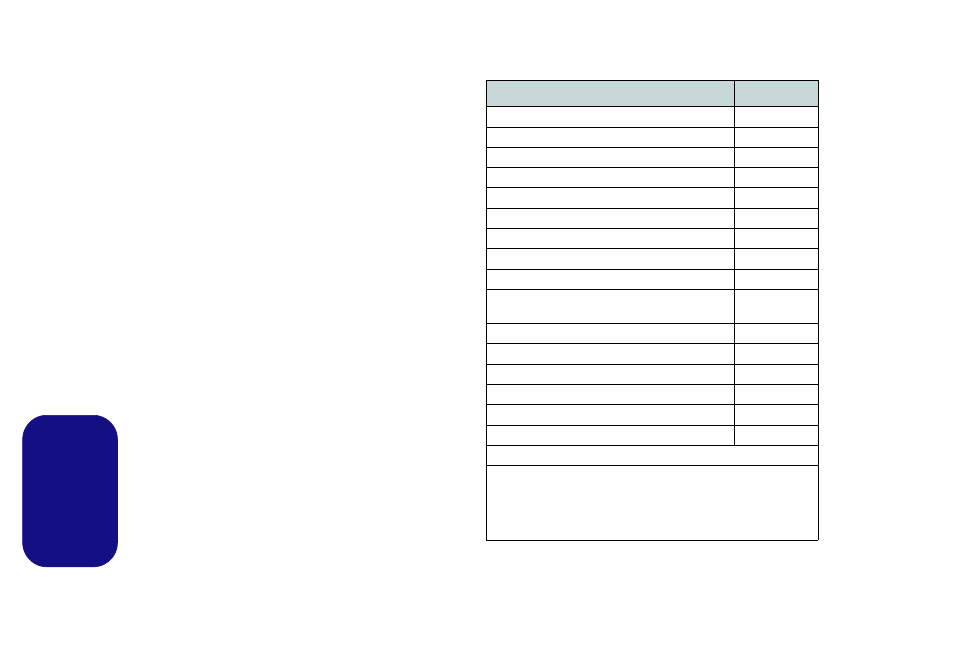
170
Italiano
Installazione driver
Il disco Device Drivers & Utilities + User’s Manual
contiene i driver e le utilità necessari per il corretto
funzionamento del computer. Inserire il disco e fare clic su
Install Drivers (pulsante), oppure il pulsante Option
Drivers per accedere al menu del driver opzionale (installare
unicamente i driver per i moduli inclusi nella configurazione
acquistata). Installare i driver attenendosi all'ordine indicato
nella
. Dopo l'installazione di ciascun driver, lo
stesso viene oscurato (se occorre reinstallare uno dei driver,
fare clic sul pulsante Unlock).
Installazione manuale dei driver
Fare clic sul pulsante Browse CD/DVD nell'applicazione
Drivers Installer e selezionare il file eseguibile nella cartella
del driver corrispondente.
Se compare l’installazione guidata Trovato nuovo
hardware durante la procedura di installazione, fare clic su
Annulla per chiudere l’installazione guidata e seguire la
procedura di installazione come descritto.
Windows Update
Dopo l'installazione di tutti i driver assicurarsi di aver
attivato Windows update per ottenere tutti i recenti
aggiornamenti di sicurezza ecc. (tutti gli aggiornamenti
includeranno i più recenti hotfixes di Microsoft).
Tabella 9 - Procedura di installazione
Driver (Windows 7 con SP1
)*
Pagina#
Chipset
Video
pagina 171
Rete
Lettore di schede
Touchpad
Hot-Key
USB 3.0
Intel MEI
pagina 171
Audio
Intel Rapid Storage Technology
(richiesto per dischi rigidi in modalità AHCI)
pagina 171
Camera PC
Modulo LAN Wireless (opzione)**
Lettore d’impronte digitali
Modulo Bluetooth (opzione)**
TPM
THX Tru Studio Pro Audio
Attivare Windows update (vedere a sinistra)
**Si noti che tutti i driver forniti sono per Windows 7 con Service
Pack 1.
**Si noti che è necessario installare il driver sia di WLAN e Blueto-
oth per Intel che dei moduli WLAN e Bluetooth combinati di terze
parti.
